Kako promijeniti vlasnika Chromebooka – TechCult
Miscelanea / / May 29, 2023
Chromebookovi su izvrstan izbor za one koji pretežno rade na aktivnostima temeljenim na webu i žele pristupačan uređaj jednostavan za korištenje. Ako ste korisnik Chromebooka i želite promijeniti vlasnika Chromebooka ili ga vratiti za novog vlasnika, pripremili smo koristan vodič kako bismo vam pružili upute korak po korak kako učiniti isto.

Sadržaj
Kako promijeniti vlasnika Chromebooka
Googleov Chromebook isplativo je, lagano i jednostavno prijenosno računalo koje radi na OS-u Chrome. Izvrstan je u svakodnevnim online zadacima kao što su pregledavanje weba, upravljanje e-poštom i web aplikacijama, pružajući besprijekorno iskustvo bez muke. Međutim, ako nađete da koristite Chromebook s unaprijed postavljenim vlasnikom, ne brinite. Možete jednostavno promijeniti vlasnika slijedeći nekoliko jednostavnih koraka navedenih u nastavku.
Brzi odgovor
Da biste promijenili vlasnika svog Chromebooka, slijedite ove korake:
1. Idite do Ploča brzih postavki svog Chromebooka i kliknite Ikona zupčanika postavki.
2. Sada otvoreno Napredne postavke.
3. Kliknite na Resetiraj i ponovno pokretanje Chromebook.
4. Na kraju se prijavite koristeći račun koji želite koristiti kao Vlasnik Chromebooka.
Kako mogu promijeniti vlasnika na svom Chromebooku
Chromebookovi se uglavnom oslanjaju na pohranu u oblaku i aplikacije temeljene na webu, za razliku od prijenosnih računala sa sustavom Windows ili Linux, koja imaju veliku količinu lokalne pohrane i jake procesore. Budući da se većina vaših datoteka i programa stoga čuva online, a ne na stvarnom uređaju. Dakle, možda ćete se morati prebacivati između različitih računa da biste pristupili različitim programima, a ako se pitate kako to učiniti. Ovako možete promijeniti vlasnika na Chromebooku u samo nekoliko jednostavnih koraka.
1. Provjerite jeste li na početni zaslon vašeg Chromebooka.
2. Klikni na Panel brzih postavki nalazi se u donjem desnom kutu vašeg zaslona.
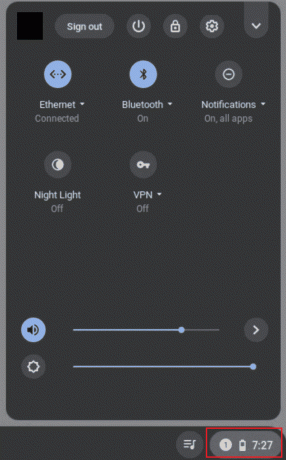
3. Nakon što otvorite izbornik brzih postavki, vidjeli biste račun s kojim Chromebook radi. Kliknite na opciju Korisničko ime.
4. Pod, ispod Postavke računa, kliknite na Prijavite se drugog korisnika.
5. Sada, od popis profila odaberite onaj na koji se želite prebaciti, a zatim upišite ispravnu zaporku da biste se uspješno prebacili na taj račun na Chromebooku.
Također pročitajte:Brzo popravite Chromebook Powerwash koji ne radi
Mogu li promijeniti vlasnika Chromebooka?
Da. Promjena vlasnika Chromebooka jednostavan je postupak. Da bi to pokrenuo, administrator mora ukloniti trenutnog vlasnika i dodati novi Google račun kao novog vlasnika. Važno je napomenuti da prijenos vlasništva zahtijeva vraćanje Chromebooka na tvorničke postavke. Stoga je bitno prethodno spremiti sve važne podatke.
Kako promijeniti vlasnika Chromebooka
Evo vodiča koji prikazuje kako promijeniti vlasnika Chromebooka u samo nekoliko jednostavnih koraka.
1. Uključite svoj Chromebook i prijavite se s Google računom sadašnjeg vlasnika. Provjerite jeste li na početni zaslon vašeg Chromebooka.
Bilješka: Prilikom prijenosa vlasništva nad Chromebookom morate vratiti svoj Chromebook na tvorničke postavke. Dakle, ključno je spremiti sve važne podatke jer će svi podaci na tvrdom disku biti trajno izbrisani.
2. Klikni na Panel brzih postavki nalazi se u donjem desnom kutu vašeg zaslona.
3. Klikni na Opcija postavki ili ikona zupčanika iz izbornika Brze postavke.

4. Na kartici Postavke pomaknite se prema dolje i kliknite na Napredne postavke prisutan na dnu.
5. Pomaknite se prema dolje u izborniku Napredne postavke i kliknite Gumb za resetiranje pored Powerwasha.

6. Klikni na Opcija ponovnog pokretanja u skočnom prozoru upozorenja. Zatim će se vaš uređaj automatski vratiti na tvorničke postavke.
7. Vaš će Chromebook nastaviti s radom nakon vraćanja na tvorničke postavke i od vas će se tražiti da se prijavite pomoću novog računa. Morate sada prijavite se pomoću računa koji želite koristiti kao vlasnik Chromebooka.
Bilješka: Nije moguće promijeniti vlasništvo nad Chromebookom koji ste dobili od škole ili ureda. Ali to možete zatražiti od svog IT upravitelja.
Također pročitajte:Kako resetirati upravljani Chromebook
Kako promijeniti vlasnika na Chromebooku bez lozinke
Ljudi često kupuju rabljeno prijenosno računalo ili mobitel jer rabljeni proizvodi imaju veću vrijednost od kupnje novog. Ali ponekad ti rabljeni proizvodi imaju malih problema kao što su brava čiju lozinku ne znate. Ako ste nedavno kupili novi Chromebook s bravom ili ste zaboravili lozinku, evo kako promijeniti vlasnika na Chromebooku bez lozinke u samo nekoliko jednostavnih koraka.
1. Pokrenite Chromebook i kada ste na zaslonu za prijavu, pritisnite Ctrl+Shift+Alt+R ključeve zajedno.

2. U skočnom prozoru upozorenja kliknite na Ponovno pokretanje, ili jednostavno možete držati tipku za uključivanje kako biste ponovno pokrenuli Chromebook.
3. Odaberite Powerwash u novom dijaloškom okviru koji se pojavljuje nakon ponovnog pokretanja vašeg Chromebooka.
4. Za konačno Powerwash ili resetiranje Chromebooka na tvorničke postavke kliknite na Nastaviti.
5. Vaš će Chromebook nastaviti s radom nakon vraćanja na tvorničke postavke i od vas će se tražiti da se prijavite pomoću novog računa. Morate sada prijavite se pomoću računa koji želite koristiti kao vlasnik Chromebooka.
Ovako možete promijeniti vlasnika na Chromebooku bez lozinke.
Kako ukloniti vlasnika s Chromebooka
Ako želite ukloniti vlasnika s Chromebooka, morate ga vratiti na tvorničke postavke. Evo kratkog vodiča koji vam pokazuje kako svoj Chromebook vratiti na tvorničke postavke u samo nekoliko jednostavnih koraka.
1. Pokrenite Chromebook, a zatim se prijavite koristeći trenutni vlasnikov Google račun.
2. Od Ploča brzih postavki, otvoren postavke.
4. Idite dolje ispod izbornika Postavke i odaberite Napredne postavke link na dnu.
5. Pomaknite se prema dolje u izborniku Napredne opcije i kliknite na Gumb za resetiranje.
6. U skočnom prozoru upozorenja kliknite na Ponovno pokretanje. Vaše će se prijenosno računalo automatski vratiti na tvorničke postavke.
Nakon što se vaš uređaj automatski vrati na tvorničke postavke, račun njegovog vlasnika bit će izbrisan.
Također pročitajte:Kako snimati zaslon Chromebooka
Kako resetirati Chromebook za novog vlasnika
Kako biste spriječili da vaši podaci padnu u pogrešne ruke, morate resetirati svoj Chromebook prije nego što ga prodate ili date bilo kojem članu obitelji ili poznanicima. Ako ste odlučili vratiti Chromebook na tvorničke postavke za novog vlasnika, tada su koraci isti kao za uklanjanje vlasnika s Chromebooka ili vraćanje na tvorničke postavke.
Kako promijeniti primarni račun na Chromebooku
Ako želite promijeniti primarni račun na Chromebooku, možete jednostavno slijediti iste korake kao za promjenu vlasnika na Chromebooku. Za više smjernica pogledajte gornji vodič o promjeni vlasnika na Chromebooku.
Kako ukloniti primarni račun s Chromebooka
Evo koraka za uklanjanje primarnog računa s Chromebooka u samo nekoliko jednostavnih koraka.
1. PosjetitiWeb mjesto upravitelja Google računa na bilo kojem drugom uređaju poput Windows prijenosnog računala ili mobitela povezanog s istim računom.
2. Odaberite Sigurnost tab iza kojeg slijedi Upravljajte svim uređajima odjeljak.
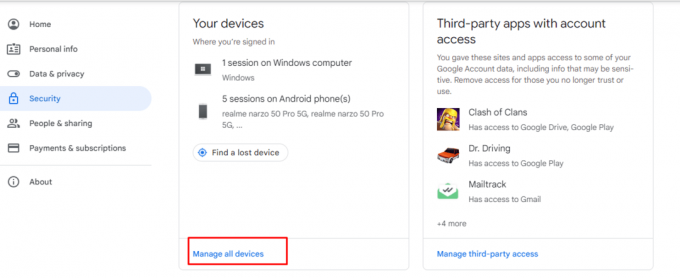
3. Na uređaju Chromebook kliknite jednu od tri točke, a zatim odaberite Odjavi se.

4. Pokrenite Chromebook i otvorite Ploča izbornika Brze postavke nalazi se u desnom donjem dijelu vašeg zaslona.
5. Jednostavno, kliknite na Odjavi se a zatim izaberite Nastaviti iz prikazanog skočnog prozora upozorenja.
Ovako možete ukloniti primarni račun s Chromebooka. Ali ako želite trajno ukloniti svoj primarni račun, morate izvršiti Powerwash ili vratiti Chromebook na tvorničke postavke. Ovo će trajno ukloniti vlasnički ili primarni račun s vašeg uređaja.
Nadamo se da je ovaj vodič riješio sve vaše nedoumice u vezi s kako promijeniti vlasnika Chromebooka. Ako i dalje imate bilo kakvih nedoumica, prijedloga ili problema, slobodno ostavite komentar u odjeljku ispod. Bit ćemo više nego sretni pomoći vam i pružiti brz odgovor.
Henry je iskusan pisac o tehnologiji sa strašću da složene tehnološke teme učini dostupnima svakodnevnim čitateljima. S više od desetljeća iskustva u tehnološkoj industriji, Henry je postao pouzdan izvor informacija za svoje čitatelje.



